Windows 11の起動音を有効または無効にする方法
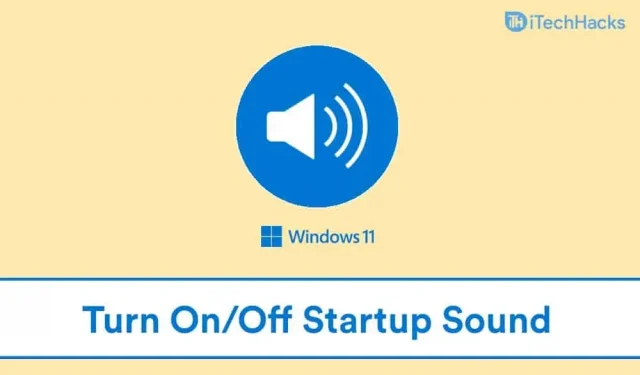
Windows 11 では、まったく新しい PC 設定セットが導入されました。コンピューターの外観を好みに応じてカスタマイズできます。[スタート] メニューからサウンドに至るまで、Windows のすべてをカスタマイズできます。そうは言っても、Windows 11 では、PC 用のさまざまな新しい起動音も提供されています。
Windows 11 では、起動音はいつでもオンまたはオフにすることができます。Windows 11 の起動音を有効または無効にする方法を探している場合は、ここが正しい場所です。
Windows 11 の起動音 – オンまたはオフにする
Windows 11 で起動音をオンまたはオフにする方法を見てみましょう。
Windows 11 で起動音をオンまたはオフにする
起動音は Windows 10 にも存在していましたが、デフォルトでは無効になっていました。これは、Windows 10 の動作音を静かにするために行われました。最近、Windows 11 のサウンドが機能しない場合の簡単な修正について説明しました。ただし、この機能は Windows 11 ではデフォルトで有効になっています。Windows 11 では、いつでも必要に応じて起動音を有効または無効にすることができます。これらを有効または無効にする手順は次のとおりです。
- [スタート] メニューから [設定] を見つけて 開きます。Windows + I キーの組み合わせを押して、設定を開くことができます。
- 設定の左側のサイドバーから個人設定セクションに移動します。
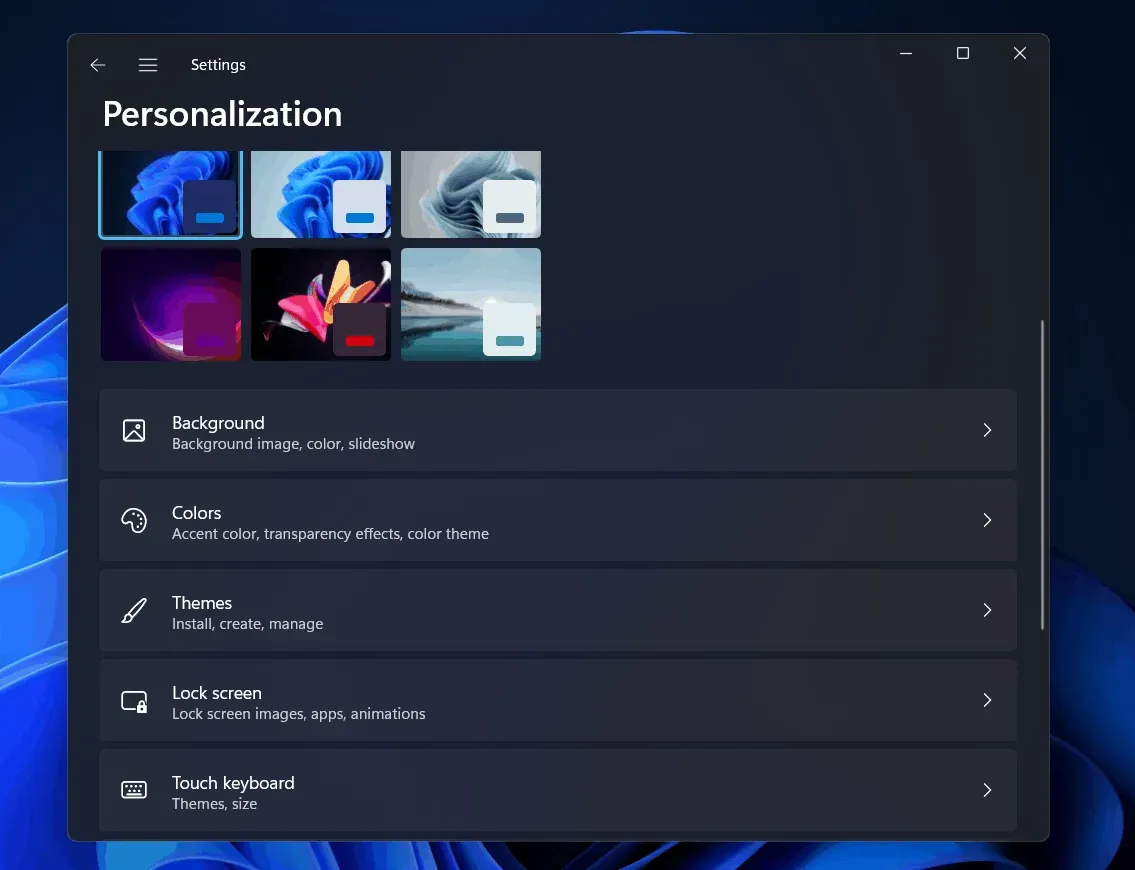
- パーソナライゼーションでテーマのオプション をクリックします。ここに「サウンド」オプションが表示されます。ここをクリック。
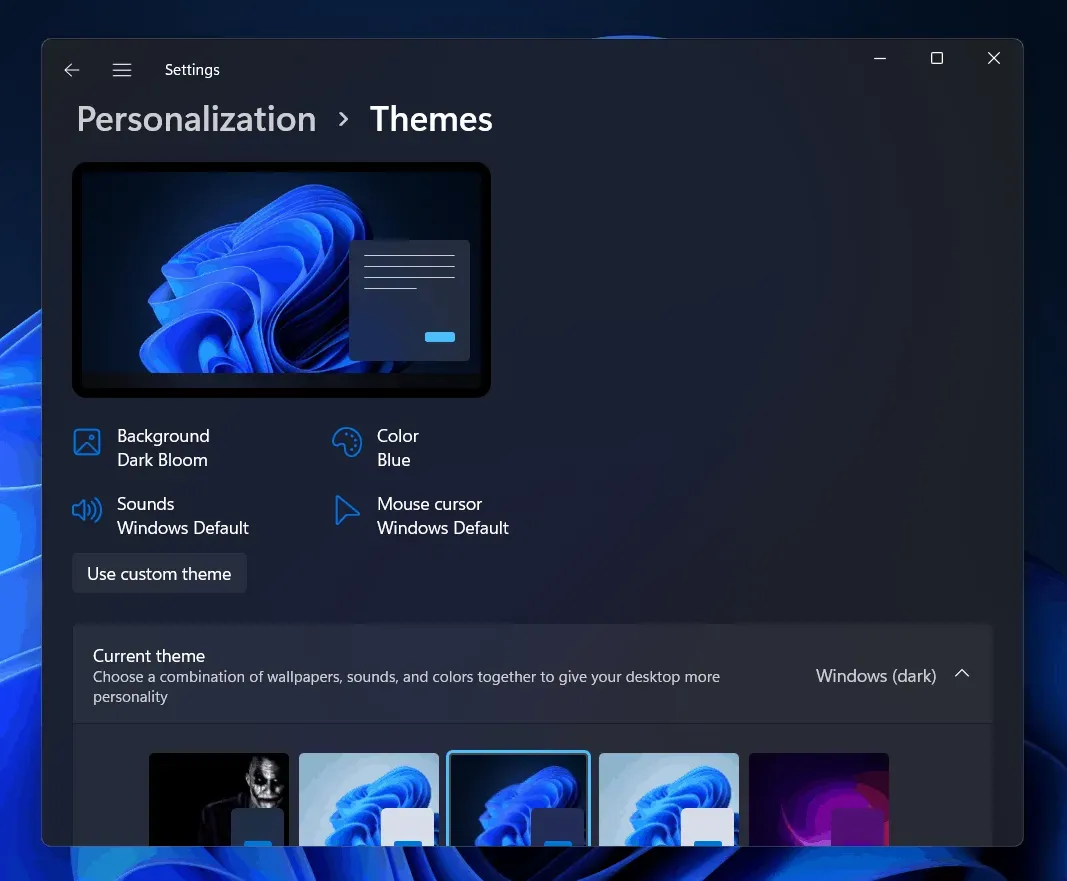
- 次に、表示される次のウィンドウで、[ Windows 起動音を再生する] ボックスをオンにします。起動音として設定したい音を選択することもできます。その後、 「適用」をクリックし、 「OK」をクリックします。
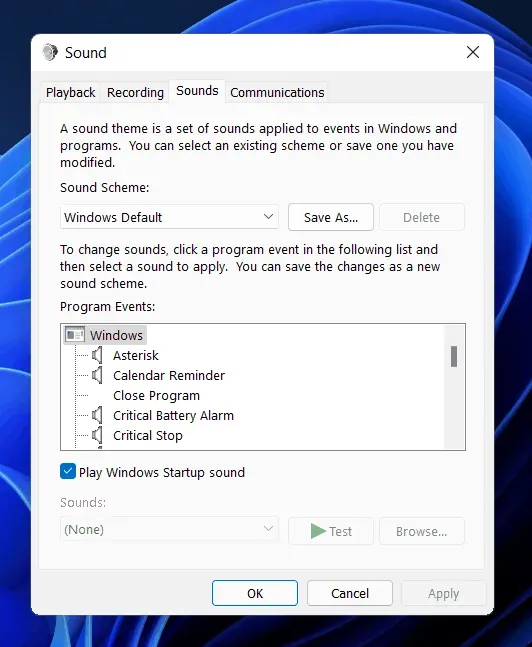
これにより、Windows 11 の起動音が有効になります。この設定はデフォルトで有効になります。ただし、このオプションが無効になっている場合は、上記の手順に従って有効にすることができます。
Windows 11 の起動音をオフにするのも簡単です。上記の手順をすべて実行し、 前にチェックした [ Windows 起動音を再生する] チェック ボックスをオフにするだけです。「適用」をクリックし、 「OK」をクリックします。これにより、Windows 11 の起動音が無効になります。
最後の言葉
Windows 11 の起動音をオンまたはオフにする方法は次のとおりです。Windows 11 で起動音をオンまたはオフにするには、上記の手順に従ってください。さらに質問がある場合は、コメント欄に残してください。



コメントを残す